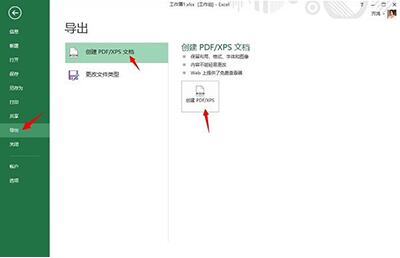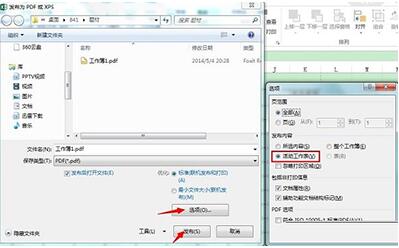Office 2013Ҫ«ExcelұнёсЧӘ»»іЙPDFОДөөөДІҪЦиҪйЙЬ
ЎЎЎЎЧоҪьІ»ЙЩНшУС·ўПЦЈ¬ОўИнOffice 2013ТІҫЯУРҪ«ExcelұнёсЧӘ»»іЙPDFОДөөХвёц№ҰДЬЈ¬ө«КЗЈ¬ЦӘөАөДИЛМ«ЙЩБЛЎЈҪсМмҫНәНРЎұаТ»ЖрАҙҝҙПВОўИнOffice 2013Ҫ«ExcelұнёсЧӘ»»іЙPDFОДөөөД·Ҫ·Ё°Й!
ЎЎЎЎСЎИЎБЛБҪёцұнёсАҙЧцСЭКФ(°ҙЧЎCtrl+Куұкөг»чСЎИЎ)Ј¬СЎФсәуөг»чЧуЙПҪЗөД“ОДјю”ЎЈ
ЎЎЎЎҪУПВАҙҪ«ҝҙөҪПВНјЈ¬ОТГЗСЎФс“өјіц”Ј¬ФЪҙЛЛөТ»ПВЈ¬2010°жөД»тХЯ№ъІъөДWPS¶јКЗФЪ“БнҙжОӘ”өДЈ¬¶шОўИнOffice 2013°жөДКЗФцјУБЛёц“өјіц”Ҫ«ХвёцЧӘPDFёсКҪөД№ҰДЬ·ЕФЪБЛХвАпЎЈ
ЎЎЎЎФЩНщПВҝҙЈ¬өг»ч“ҙҙҪЁPDF/XPS”ФЪөҜҙ°ЦРСЎФс“СЎПо”Ј¬И»әуФЪСЎПоЦРСЎФс“»о¶Ҝ№ӨЧчұн”ТтОӘОТёХІЕКЗСЎБЛБҪёцұнЈ¬ЛщТФөгПИҙЛПоЈ¬(СЎФс№ӨЧчұнТӘЧўТвөДКЗДгТӘ°СДг№ӨЧчұнөДДЪИЭЙиЦГәГҙтУЎёсКҪЈ¬І»И»іцАҙөДР§№ыІ»әГ)ҙујТҝЙДЬ°ҙТФәу№ӨЧчөДРиТӘСЎФсұрөДЈ¬Чоәу“И·¶Ё”ЎЈ
ЎЎЎЎИ·¶Ёәу·ө»ШөҪ“·ўІјОӘPDF»тXPS”өг»ч·ўІјЈ¬Т»»бҫННкіЙЈ¬ЗлҝҙПВНјЈә
ЎЎЎЎОўИнOffice 2013°жExcelЧӘОӘPDFөД·ҪКҪЈ¬ұИФЪБнҙжОӘАпСЎФсТӘұгҪЭЈ¬ёьЦұ№ЫЈ¬ХвҫНКЗПёҪЪҙҰАнөДҪшІҪЈ¬ПёҪЪІЕКЗЦЖКӨЦ®ұҰЎЈ
- Т»ЕЙAPPҝзҪзБӘәПөзУ°Ў¶Х¶·зө¶Ў·Ј¬јУЛЩІјҫЦөзҫә·әУйАЦЈЎ
- Ҫвҫц¶аИЛУОП·ҝӘ·ўНҙөгЈ¬Уў№ъ¶АҪЗКЮУўнзПлИГЦР№ъУОП·Т»јьіцәЈ
- ЧцёцјёНтИЛТ»ЖрНжөДЎ¶»ДТ°ҙупЪҝНЎ·УРҝЙДЬВрЈҝ
- ОИҫУі©Пъ°сЗ°БРЈ¬»тРнОТГЗ¶јРЎҝҙБЛНхХЯИЩТ«ұіәуХвёцёЁЦъ